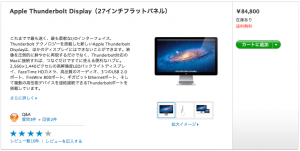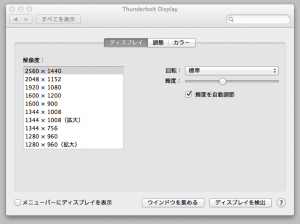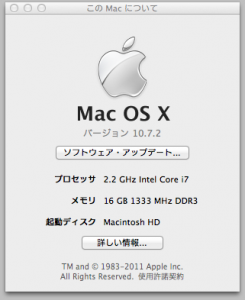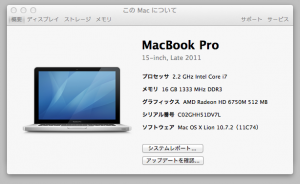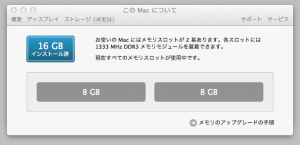MacBook Proを更に最強環境にする!Apple Thunderbolt Displayを買ってみた。(ついでにメモリも増やしたよ)
約3ヶ月ぶりのエントリになってしまいました。
以前好評(?)だった BTOより超お得! MacBook Pro をとことんHackしてみたよ。 から約2カ月半。デスクとチェアを買ったのをきっかけに、ディスプレイも新調してしまいました。年明け以降突如メモリエラーが発生する様になってしまったため、ついでにメモリも増強することにしました。
デスクとチェアを買いました。
先日、いい加減肩こりと腰痛が酷いため、久しぶりにカイロプラクティックに行った所
「ソファで1日中仕事をしたらよくない」と怒られてしまったため、その足で帰りに無印良品にてデスクとチェアをオーダー。。
デスク:タモ材パーソナルデスク 幅80×奥行45×高さ72cm
チェア:成型合板ワーキングチェア(グレー) R幅53×奥行53×高さ83~93cm
最初はMBPと約5年前に買ったCinema Display 20inchを並べて使っていたのですが、MBPを使う時に視線が下がってしまい、またMBPの厚みで腕が上目になってしまい、さらに肩こりに拍車がかかってしまうことに。これはこれで辛い。
そうだ、ディスプレイを新調しよう
Cinema Display 20inchをメインの位置(正面)に動かしてみたりしてみたのですが、やはりMBPのLED液晶には敵わないなー、新調したいなー、と思い立ち、
ポチってしまいました。Apple Thunderbolt Display。Apple Storeってなんでこう、そそられるんでしょう。
で、発注して次の日にやって来ました。Apple製品は箱から美しい。
で、例によって開封の儀なのですが、届いたのが嬉しくて、早く使いたくて、あまり撮っていません(;´∀`)
ケーブル類。Displayの背面からニョキっと出ているMBP/MBAの電源コネクタ、ThunderBoltコネクタ。電源ケーブル。これだけ。
背面はこんな感じ。ThunderBoltのコネクタ1つMacに挿せば、USBにFireWireにEthernet迄サポートしてしまいます。素敵!
デスクに設置してみたところ。ブラックリンゴマークが眩しい。
MBP側はというと、随分スッキリしてしまいました。MBPに標準でついていた電源アダプタはお役御免となりました。賃貸マンションだとコンセントの数が限られるので、とても助かりますね。
ちなみに、Cinema Displayの時はこんな感じ。色々挿さってごちゃーっとしています。Mini Display PortからDVIに変換するコネクタ、場所を取ってたんですよね。
一緒にApple Wireless KeyboardとMagic Trackpadも購入しました。(この時にMacBookを買ってから、マウスは使わない主義になりました。Trackpadの方が快適なんだもん。)
全景はこんな感じ。一気に画面が広がって、左半分にターミナル、右上1/4に資料、右下1/4にその他いろいろ。MBPの画面にはTwitterのタイムラインや、Skypeを表示させています。
Thunderbolt Displayの最大解像度は2560×1440。初めて買ったノートPCの解像度が800×600だったので、実に約7.5倍の広さになりました。MBPの画面も合わせると約10倍となります。ひろーい!
せっかくなので、MBAも繋いでみました。MBA側も電源コネクタとThunderboltのポートのみ。至極シンプルです。
ディスプレイとしての性能、ケーブルの取り回しの簡単さは最高!でも音質が…
以前はONKYOのデスクトップ用スピーカー+ウーハーでMacで鳴らした音楽を楽しんでいたのですが、ご覧のとおり机がThunderbolt Displayでいっぱいになったのと、TVの方のスピーカーの音質がイマイチなので、そちらに繋ぐことにしました。
Thunderbolt Displayにも2.1chスピーカーが内蔵されている訳ですが、あまり期待できるものではないです。BOSEのイヤフォンやONKYOのスピーカーとは比較してはいけないとは思うんですが、それらに比べると全体的に籠った音質になっています。音質を求めるなら、やはりきちんとした外付けスピーカーにすべきだと思います。
音質はイマイチですが、メリットも1つだけあって、**MBP側の音声出力端子にイヤフォンを繋ぐと連動してThunderbolt Displayからは音が出なくなります。**RolandのUA-4FXでは連動しないので、有難いことではあります。
メモリも増やしちゃいました
以前、大改造を施した時に買ったCFDのメモリ、暫く順調に動いていたのですが、今年に入ってMBPがカーネルパニックを起こしてしまうようになり、不安定な状況となったため、急遽買い直すことにしました。
8GBでも頻繁にスワップを起こしてしまい、ディスク容量をいつの間にか10GB近く食いつぶす事もザラだったのと、8GBのメモリがだいぶ手に入りやすい価格になったため、オーダーしました。今回はCFDではなくCorsair製です。
Corsair ノートPC用メモリ PC3-10600(DDR3-1333) SODIMM 8GB×1 CMSO8GX3M1A1333C9
例によってMBPの電源を落とし、裏返して挿します。
電源を入れて、「このMacについて」を開いてみると…無事認識しています!16GB!
まとめ
今回は残念なことにHackではないので、ハイコストパフォーマンスは実現しなかったのですが、前回浮いた分にちょっと足しただけで、かなり快適な環境となりました。